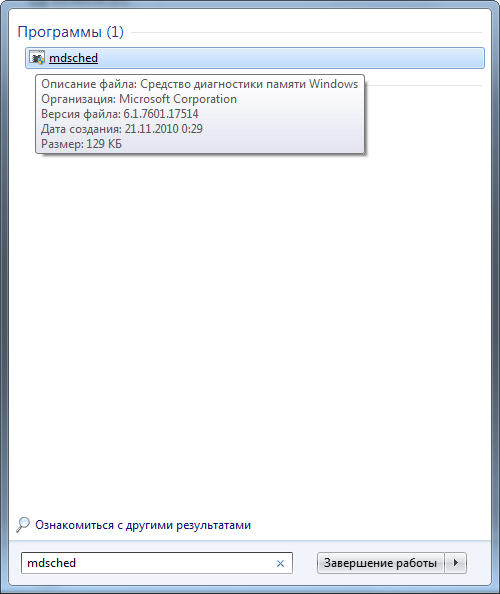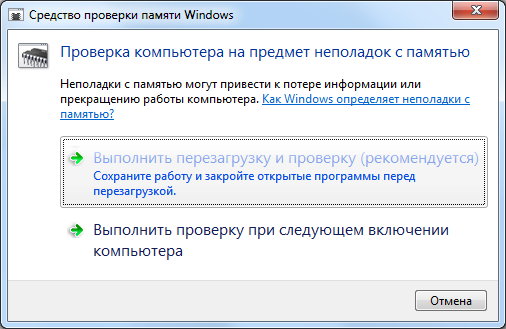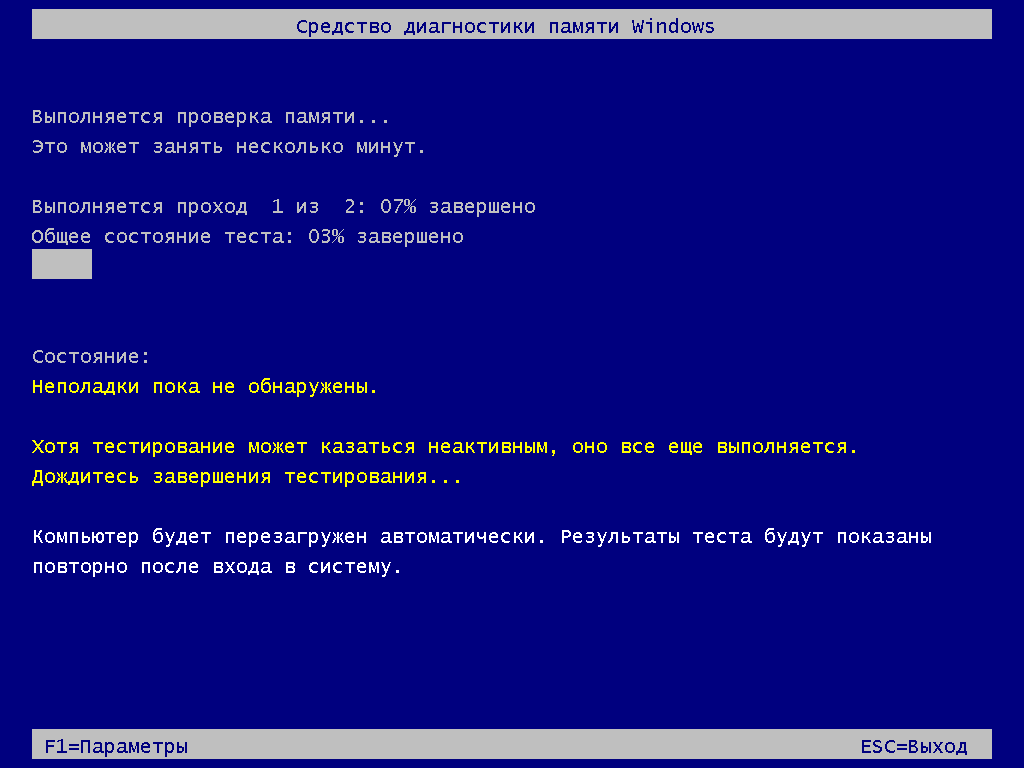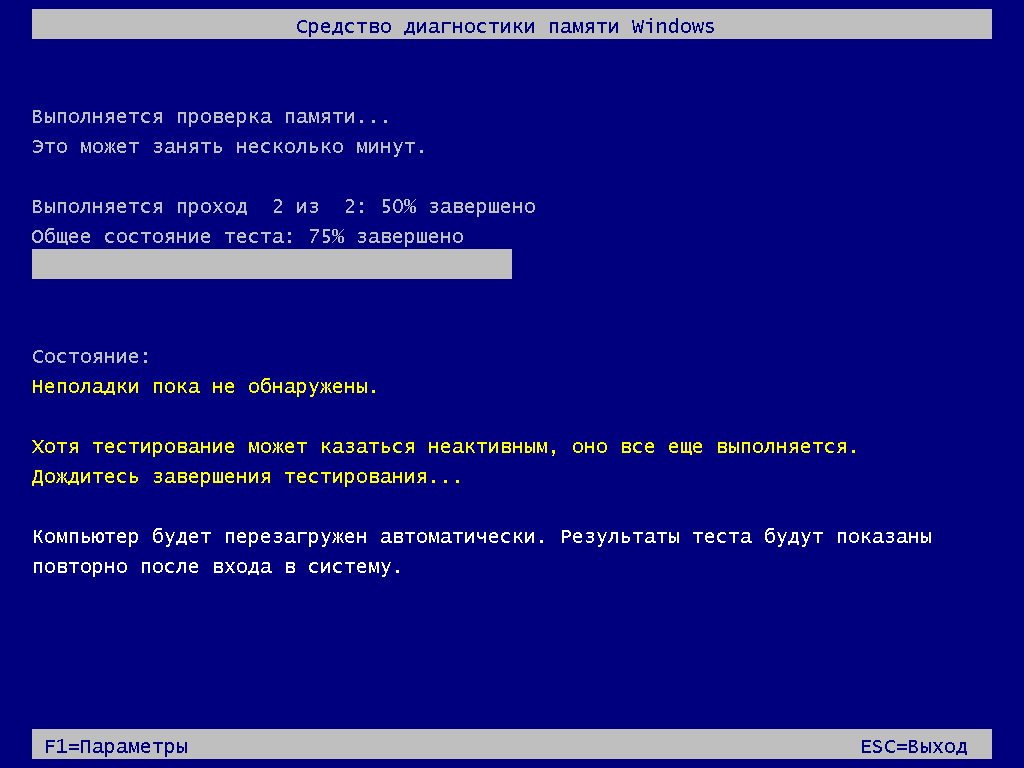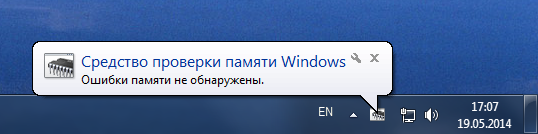Тестирование оперативной памяти в Windows 7
В операционной системе Windows 7 есть встроенное «Средство проверки памяти Windows». Тестирование оперативной памяти производится утилитой Windows Memory Diagnostics Tool.
Ниже рассмотрим порядок проведения теста.
Перед проверкой рекомендуется вернуть в BIOS все настройки в состояние «по умолчанию». Если же вы точно помните, что не делали значительных изменений, таких как разгон или корректировка параметров напряжения, то можете ничего не трогать.
Нажимаем кнопку «Пуск», - в поле поиска пишем «Средство проверки памяти Windows» или «mdsched» (без кавычек). По вводу текста сразу открывается окно с результатом поиска, в котором предлагается к запуску файл: mdsched «Средство диагностики памяти Windows».
Рисунок 1
Наводим курсор и нажимая левой кнопкой мыши на ярлык запуска программы mdsched, запускаем программу.
Открывается окно «Средство проверки памяти Windows» с предлагаемыми двумя вариантами дальнейших действий.
Рисунок 2
Закрываем все программы, сохраняем документы и выбираем первый вариант «Выполнить перезагрузку и проверку (рекомендуется)».
После перезагрузки программа диагностики запускается автоматически, и её интерфейс будет на синем фоне экрана монитора.
Рисунок 3
По открытию окна программы сразу начинается тест, параметры которого заданы по умолчанию.
Начался проход 1 из 2, – видим, на сколько процентов завершен первый проход тестирования.
Строчкой ниже, - общее состояние теста в процентах.
Ниже, под строкой «Состояние» будут показаны обнаруженные проблемы, если, конечно, они есть. В нашем примере их нет.
Во время тестирования, нажав клавишу F1 можно изменить набор тестов, число проходов и задать режим использования Кэш.
По нажатию клавиши F1 в открывшемся окне можно задать:
- Набор тестов;
- Кэш;
- Число проходов.
Выбор настраиваемого параметра выбирается клавишей Tab.
Рисунок 4
Набор тестов, - клавишами курсора можно выбрать один из трёх пунктов:
- Базовый – набор из 3-х тестов;
- Обычный – базовые тесты плюс еще 5 тестов;
- Широкий – самая тщательная и длительная проверка.
Ниже высвечивается описание выбранного набора тестов.
Задав набор тестов нажимая клавишу Tab, - переходим к выбору «Состояние кэш».
Рисунок 5
Здесь можно выбрать один из трёх значений, - если выключить кэш, то тестирование будет точнее, но намного дольше – благодаря тому, что программа будет работать непосредственно с оперативной памятью.
Задав параметры «Кэш», - нажимая клавишу Tab переходите к зданию числа проходов.
Рисунок 6
Чем больше проходов, тем более длительная общая проверка. При значении числа проходов 0, проверка будет продолжаться без остановки, пока вы её не остановите нажав клавишу Esc.
Выбрав желаемые параметры нажимаем клавишу F10, - проверка начинается с начала и с новыми заданными параметрами.
Рисунок 7
По окончанию проверки компьютер сам перезагрузится, и вы увидите результаты проверки.
Рисунок 8
Что делать, если найдены ошибки памяти? Достаём планки оперативной памяти из компьютера, осматриваем на сколотые SMD элементы и протираем контакты с обеих сторон твёрдой стиральной резинкой (лучше, если есть двусторонняя красно-синяя резинка, трём синей стороной). Контакты должны изменить цвет на более светлый (не всегда, но чаще всего). Сдуваем и сметаем чистой кистью катышки резинки и вставляем обратно планки оперативной памяти.
Запускаем тест вновь – если ошибок нет – радуемся! Если есть – меняем оперативную память или несём в ремонт. Хотя часто ремонт оперативной памяти оказывается более дорогим, чем стоимость новой планки памяти.
Существуют альтернативные программы проверки оперативной памяти, - к примеру: Тест Оперативной памяти Memtest86+ V5.01.
Удачи.